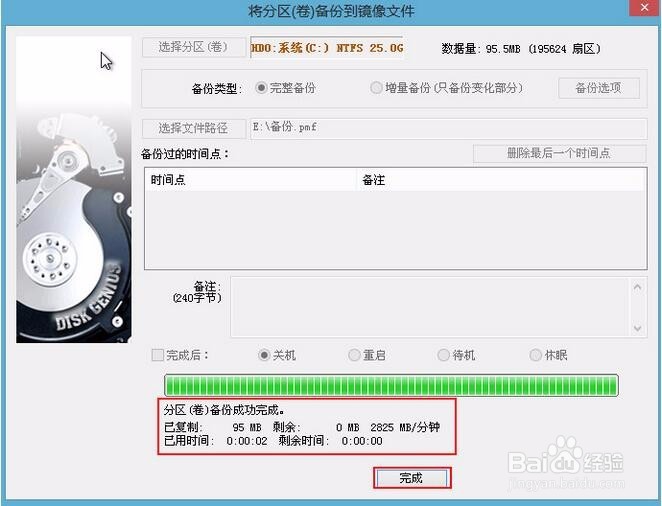1、将制作好的u深度u盘启动盘插入电脑接口,开机按快捷键进入主菜单界面,选择“【02】U深度WIN8 PE标准版(新机器)”,如下图所示:
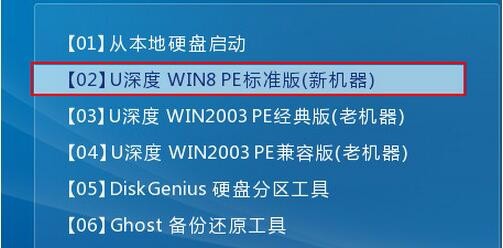
2、进入到win8pe系统后,双击打开桌面的“DiskGenius分区工具”,如下图所示:
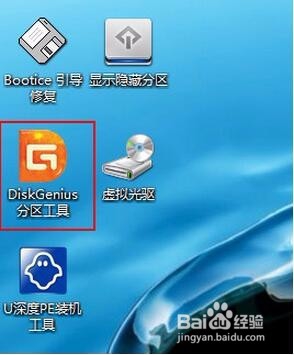
3、打开DG分区工具后,点击上方的“备份分区”按钮,如下图所示:
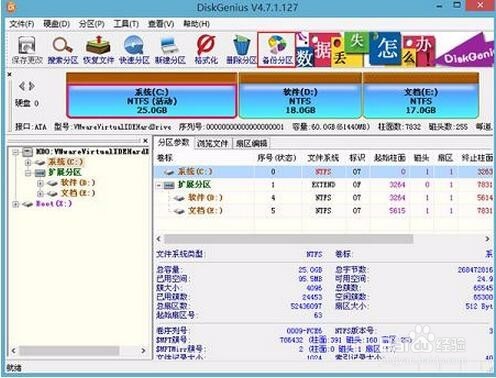
4、在备份分区操作中,点击“选择分区”,选择需要备份的分区,然后点击“选择文件路径”,选择备份的镜像文件,然后我们可以勾选“完成后”选项,选择关机、重启等其它选项,设置完成后,点击下方的“开始”按钮,如下图所示:
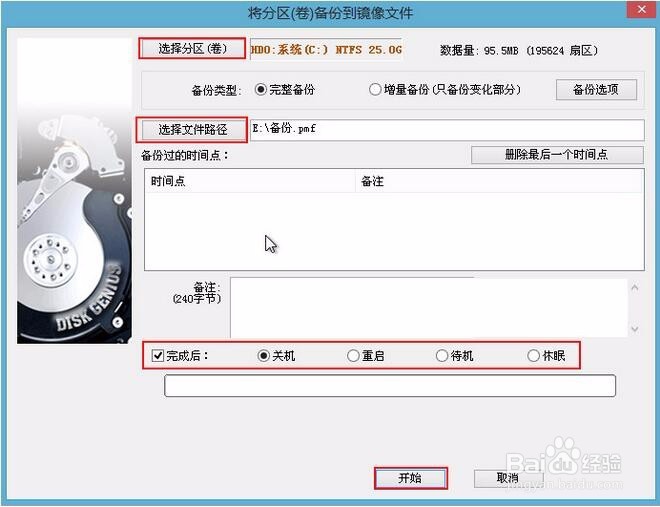
5、在弹出的信息提示框中选择“确定”按钮,如下图所示:
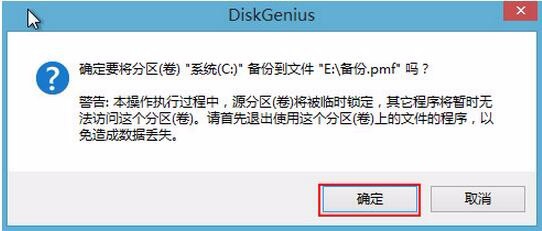
6、然后我们可以看到备份分区的读条,我们等待其完成即可,如下图所示: